從 Azure Marketplace 部署和管理 Kubernetes 應用程式
Azure Marketplace 是一家線上商店,其中包含由領先業界的技術公司所建置的數千個 IT 軟體應用程式和服務。 在 Azure Marketplace 中,您可以尋找、試用、購買及部署建置新解決方案及管理雲端基礎結構所需的軟體和服務。 產品目錄包括適用於不同產業和技術領域的解決方案、免費試用,以及來自 Microsoft 合作夥伴的諮詢服務。
這些解決方案包括 Kubernetes 應用程式型容器供應項目。 這些供應項目包含要在 Kubernetes 叢集上執行的應用程式,例如 Azure Kubernetes Service (AKS)。 在本文中,您將學會如何:
- 在 Azure Marketplace 中瀏覽供應項目。
- 購買應用程式。
- 在 AKS 叢集上部署應用程式。
- 監視使用量和計費資訊。
限制
此功能目前僅支援在下列區域中使用:
- 澳大利亞東部、澳大利亞東南部、巴西南部、加拿大中部、加拿大東部、印度中部、美國中部、東亞、美國東部、美國東部 2、美國東部 2 EAUP、法國中部、法國南部、德國北部、德國中西部、日本東部、日本西部、Jio 印度西部、南韓中部、南韓南部、美國中北部、北歐、挪威東部、挪威西部、南非北部、美國中南部、印度南部、東南亞、瑞典中部、瑞士北部、阿拉伯聯合大公國北部、英國南部、英國西部、美國中西部、西歐、美國西部、美國西部 2、美國西部 3
Kubernetes 應用程式型容器供應項目無法部署在適用於 Azure Stack HCI 的 AKS 或 AKS Edge Essentials 上。
選取並部署 Kubernetes 應用程式
從 AKS 叢集
在 Azure 入口網站中,您可以瀏覽至 [Marketplace],或選取 [延伸模組 + 應用程式],然後選取 [+ 新增],從現有的叢集部署 Kubernetes 應用程式。
您可以直接依名稱搜尋供應項目或發行者,也可以瀏覽所有供應項目。
決定應用程式之後,請選取供應項目。
在 [方案 + 定價] 索引標籤上,選取某個選項。 確定您可以接受條款,然後選取 [建立]。
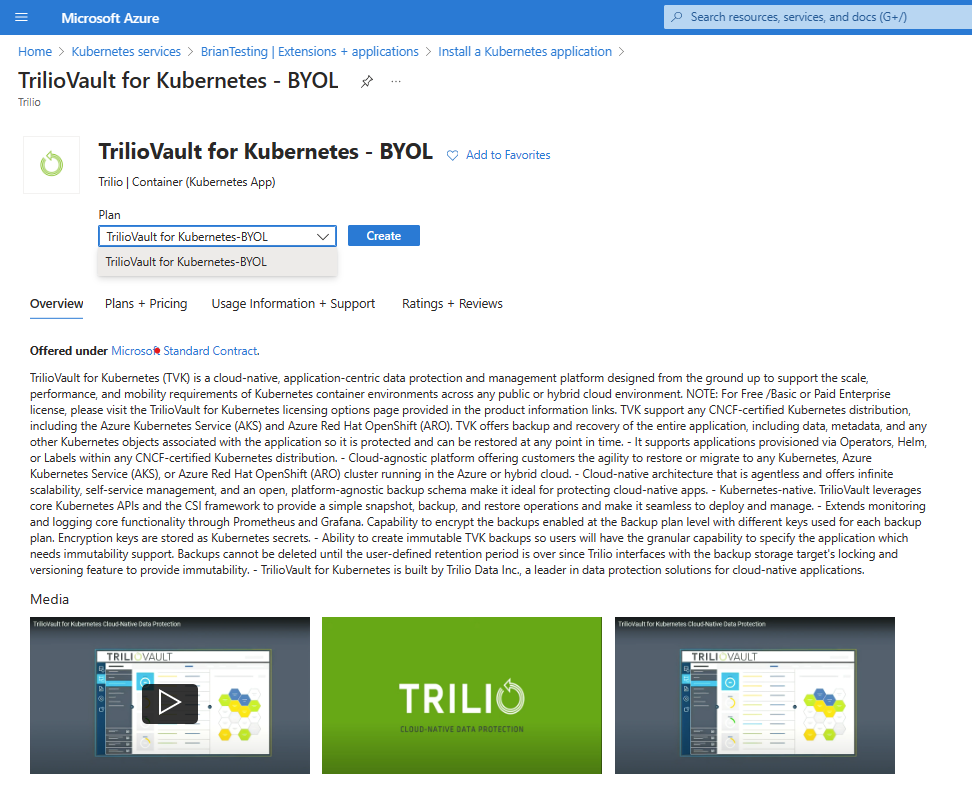
遵循精靈中的每個頁面,一直到 [檢閱 + 建立]。 填入資源群組、叢集,以及應用程式所需任何設定選項的資訊。
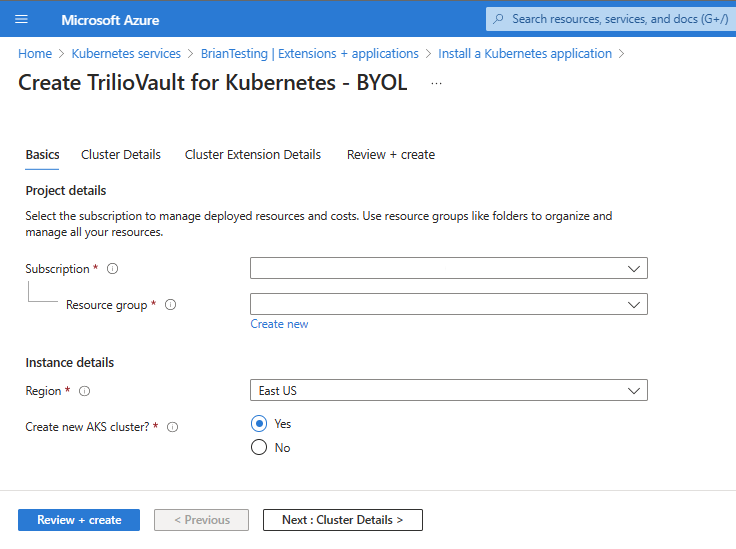
部署應用程式時,入口網站會顯示您的部署進行中,以及詳細資料。
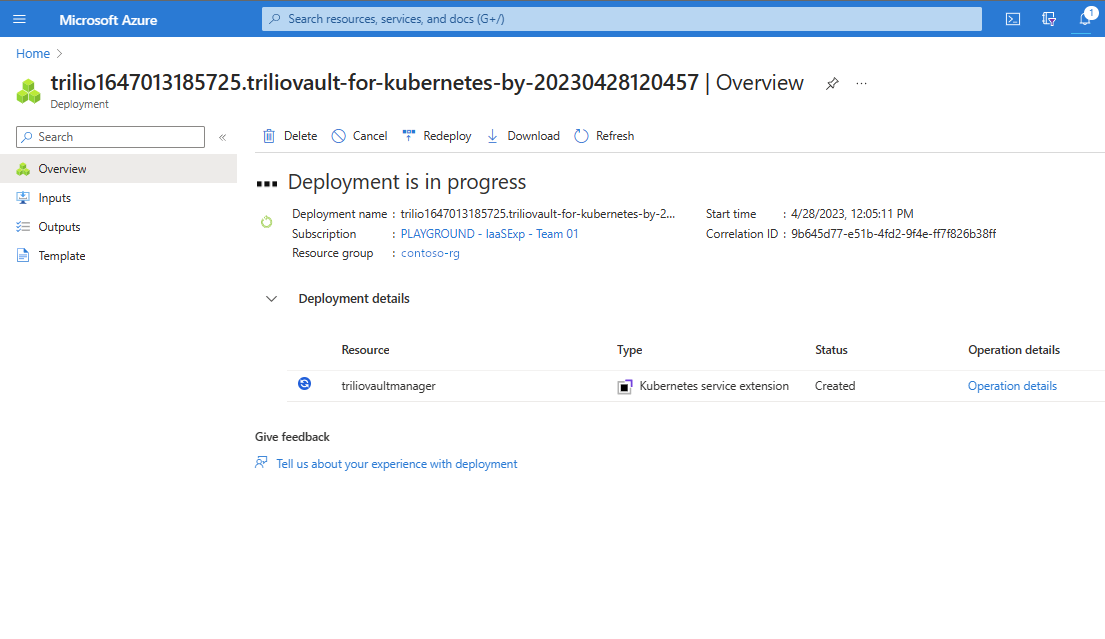
在 Azure 入口網站中搜尋
在 Azure 入口網站中,於頂端搜尋列上搜尋 Marketplace。 在結果的 [服務] 底下,選取 [Marketplace]。
您可以直接依名稱搜尋供應項目或發行者,也可以瀏覽所有供應項目。 若要尋找 Kubernetes 應用程式供應項目,請在左側的 [類別] 下,選取 [容器]。
重要
[容器] 類別包含 Kubernetes 應用程式。 此逐步解說專屬於 Kubernetes 應用程式。
您將看到頁面上顯示的數個 Kubernetes 應用程式供應項目。 若要檢視所有 Kubernetes 應用程式供應項目,請選取 [查看更多]。
決定應用程式之後,請選取供應項目。
在 [方案 + 定價] 索引標籤上,選取某個選項。 確定您可以接受條款,然後選取 [建立]。
遵循精靈中的每個頁面,一直到 [檢閱 + 建立]。 填入資源群組、叢集,以及應用程式所需任何設定選項的資訊。 您可以決定在新的 AKS 叢集上部署,或使用現有的叢集。
部署應用程式時,入口網站會顯示 [您的部署已完成],以及部署的詳細資料。
檢查部署
管理供應項目生命週期
針對生命週期管理,Azure Kubernetes 供應項目會以適用於 AKS 的叢集延伸模組來表示。 如需詳細資訊,請參閱適用於 AKS 的叢集延伸模組。
從 Azure Marketplace 購買供應項目,會在 AKS 叢集上建立延伸模組的新執行個體。
首先,瀏覽至現有的叢集,然後選取 [延伸模組 + 應用程式]:
![AKS 叢集的 Azure 入口網站頁面。已醒目提示 [延伸模組 + 應用程式]。](media/deploy-marketplace/cluster-view.png)
您將看到已列出最近安裝的延伸模組:
選取延伸模組名稱以瀏覽至屬性檢視,您可在其中停用自動升級、檢查佈建狀態、刪除延伸模組執行個體,或視需要修改組態設定。

若要管理已安裝延伸模組的設定,您可以編輯組態設定:
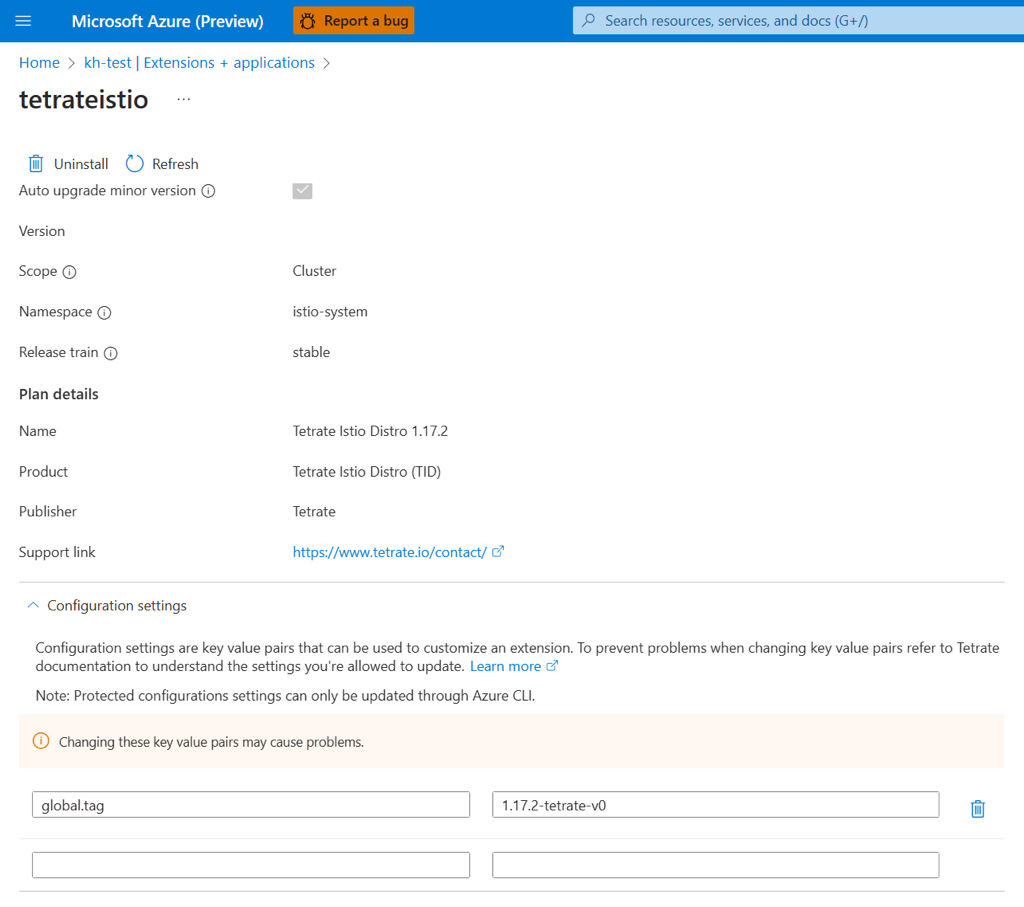
監視計費和使用量資訊
監視您所部署供應項目的計費和使用量資訊:
移除供應項目
您可以刪除叢集上的延伸模組執行個體,以刪除 Azure 容器供應項目的已購買方案。
疑難排解
如果您遇到問題,請參閱 Kubernetes 供應項目部署失敗的疑難排解檢查清單 (部分機器翻譯)。
下一步
深入了解探索和分析成本。
深入了解如何使用 Azure CLI 以程式設計方式部署 Kubernetes 應用程式 (部分機器翻譯)
深入了解如何透過 ARM 範本部署 Kubernetes 應用程式 (部分機器翻譯)
![AKS 叢集的 Azure 入口網站頁面會顯示。已選取 [延伸模組 + 應用程式],並醒目提示 [+ 新增]。](media/deploy-marketplace/add-inline.png)
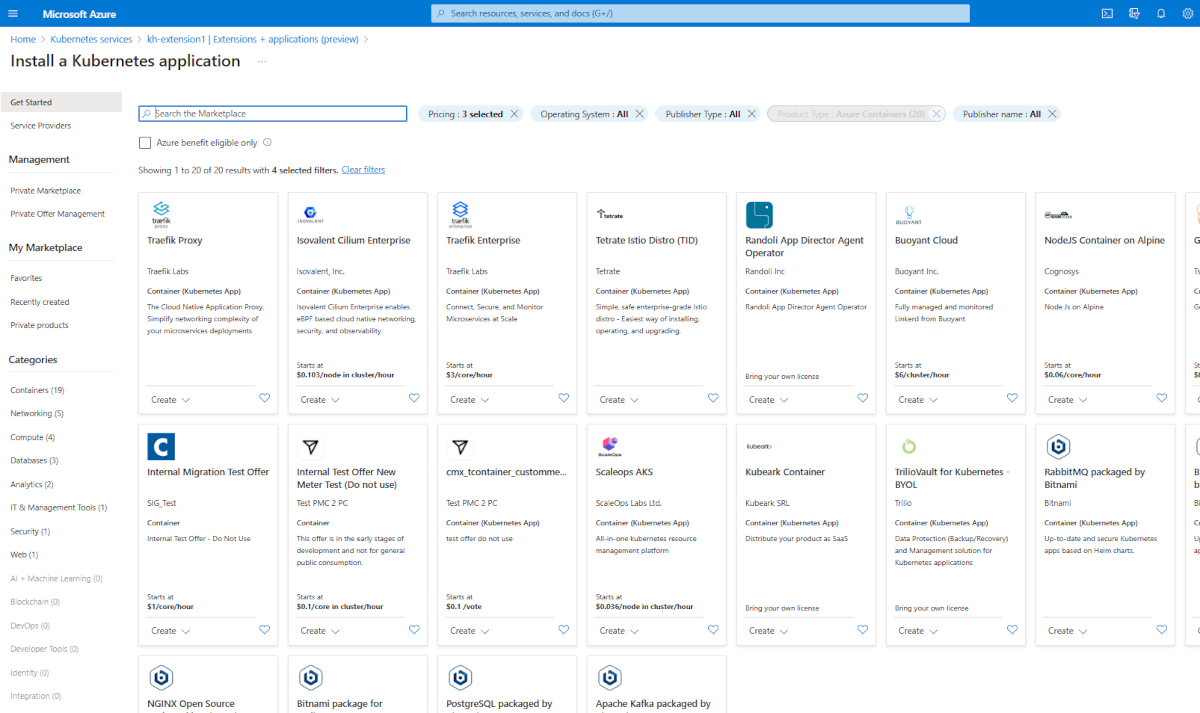
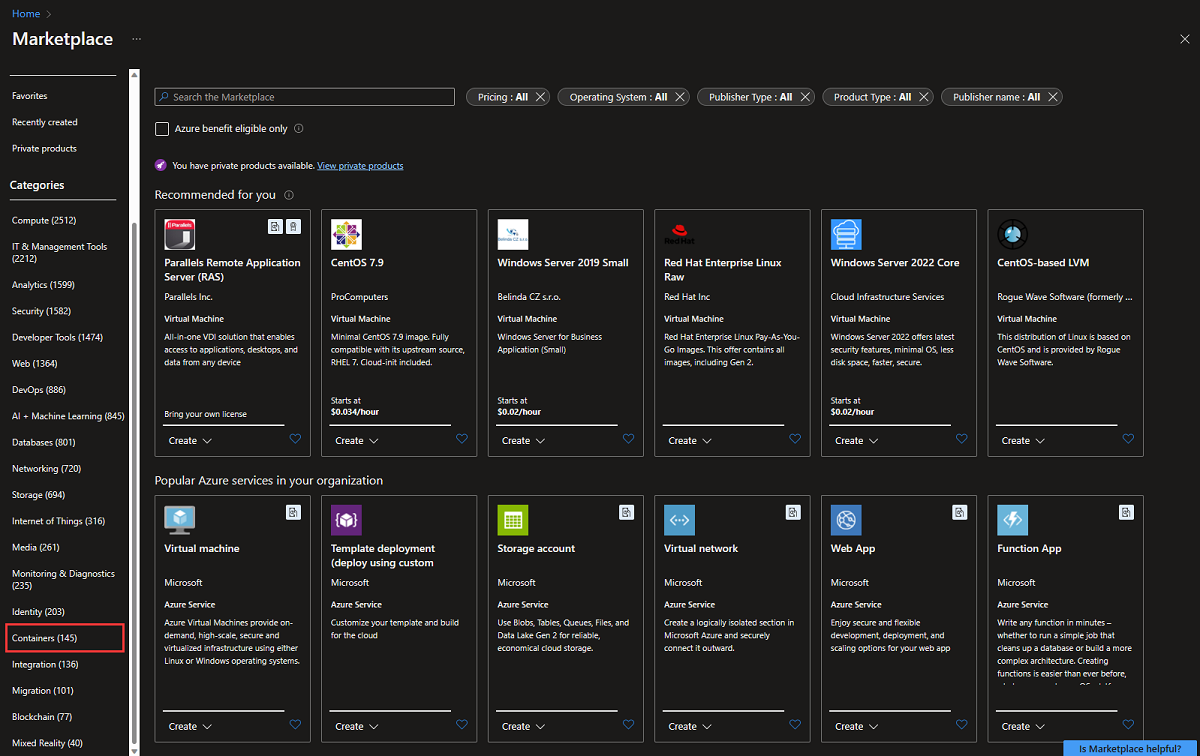
![Azure 入口網站中 Azure Marketplace K8s 供應項目的螢幕擷取畫面。已醒目提示 [查看更多]。](media/deploy-marketplace/see-more-inline.png)
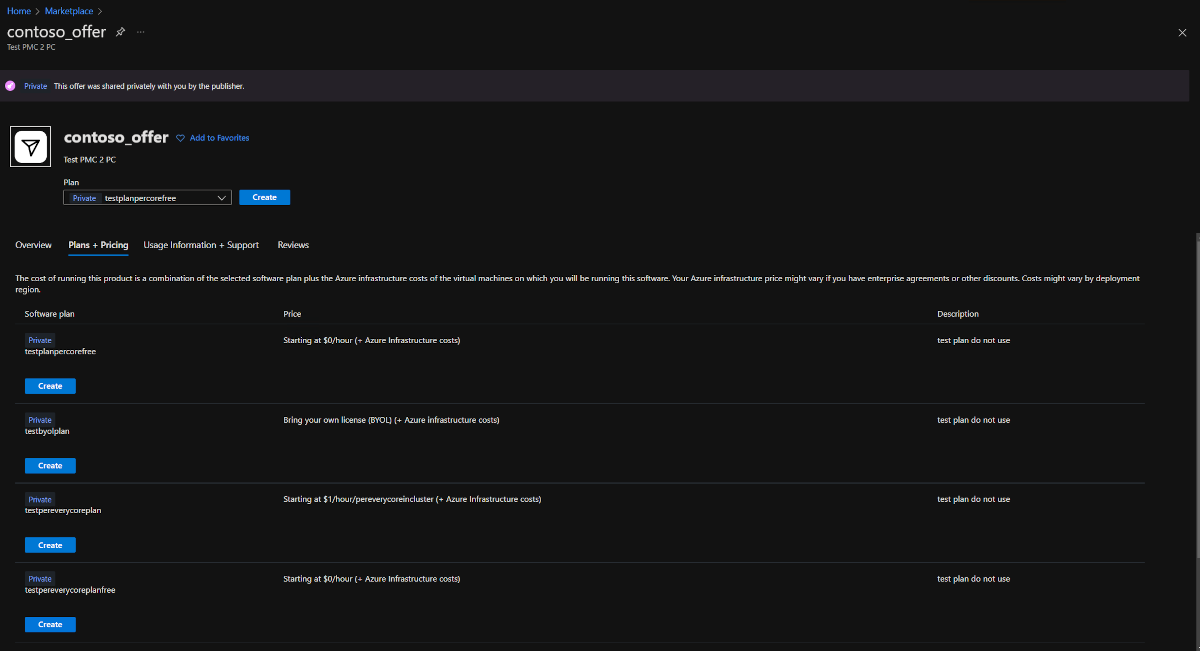
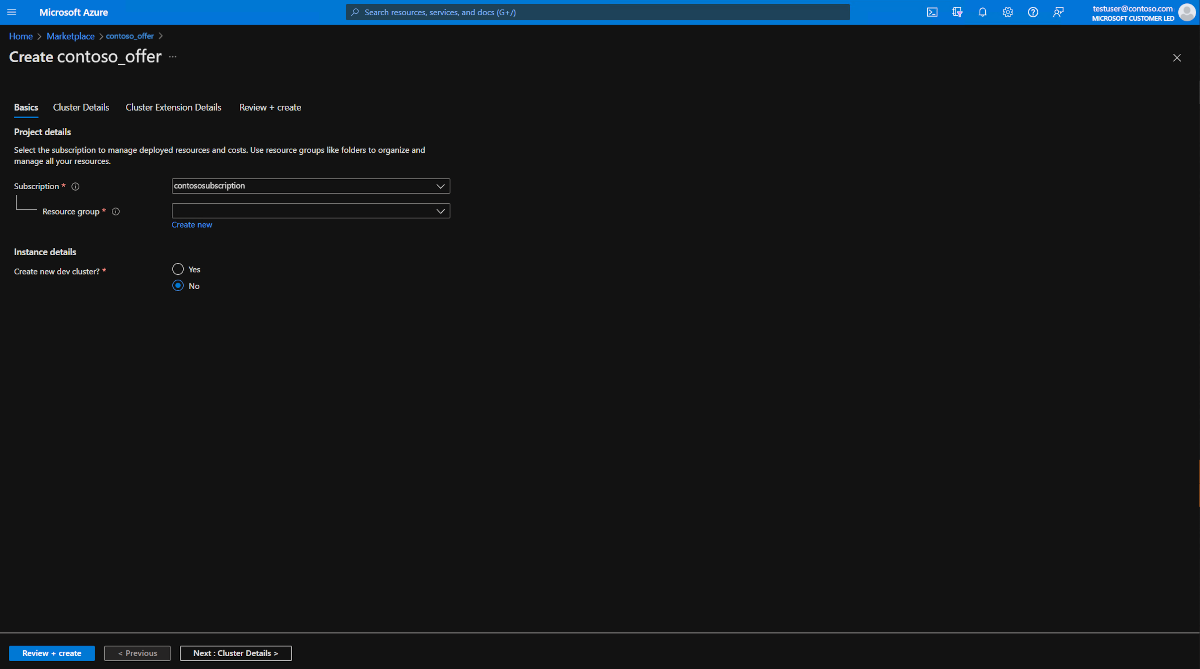
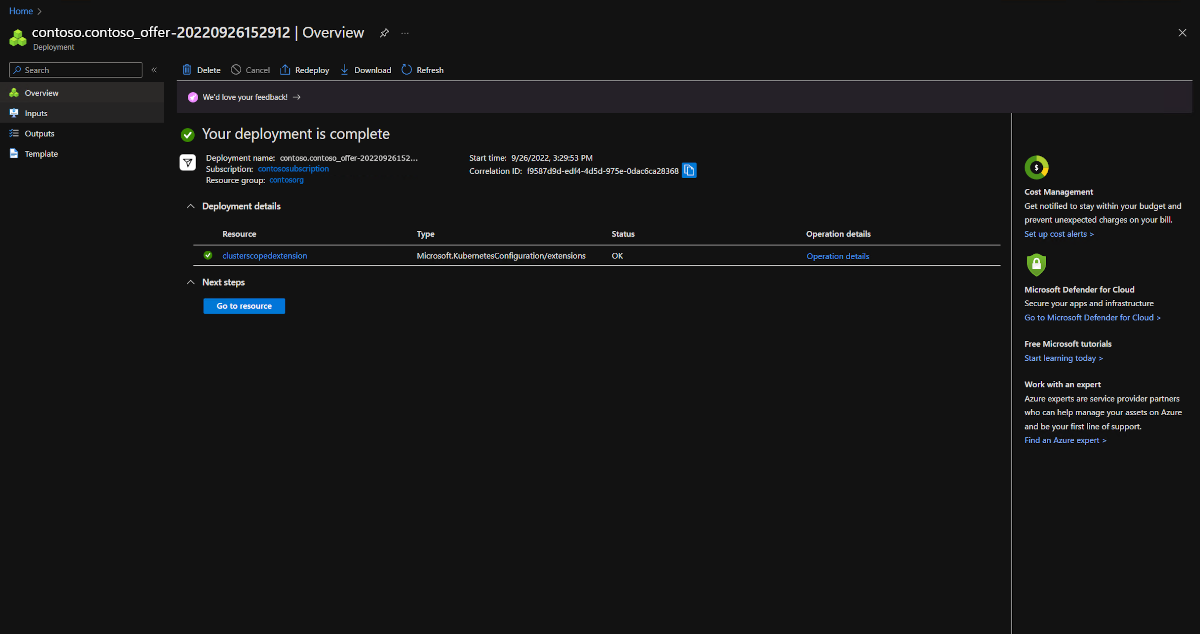
![AKS 叢集的 Azure 入口網站頁面會顯示。已選取 [延伸模組 + 應用程式],並列出已部署的延伸模組。](media/deploy-marketplace/verify-inline.png)
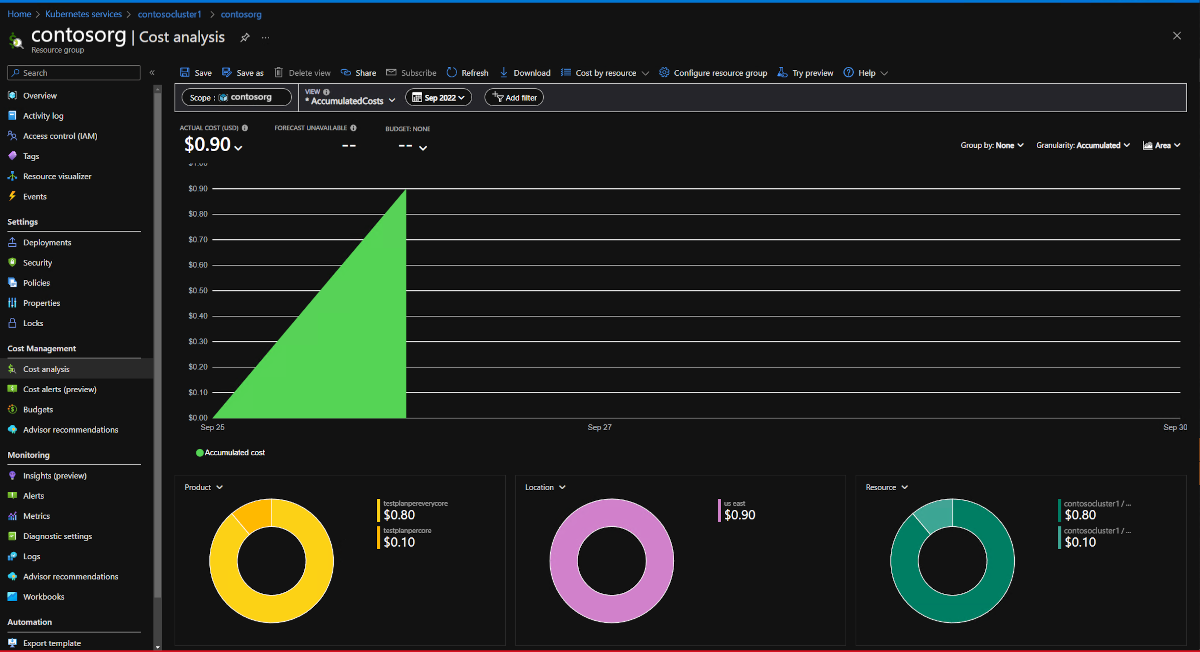
![AKS 叢集的 Azure 入口網站頁面會顯示。列出已部署的延伸模組並醒目提示 [解除安裝] 按鈕。](media/deploy-marketplace/uninstall-inline.png)
